8.4. رایت سی دی های صوتی
اوبونتو علاوه بر کپی کردن آهنگهای صوتی از یک سیدی به رایانه، به شما امکان میدهد فایلهای موسیقی را از رایانه خود روی یک سیدی یا دیویدی کپی کنید. Brasero یک برنامه رایتر CD/DVD است که به طور پیشفرض با اوبونتو همراه است. این یک برنامه کاربردی آسان است که همچنین امکان ایجاد دیسک داده های CD/DVD، کپی CD/DVD و رایت تصاویر موجود در CD/DVD را فراهم می کند.
رویه 8.4. برای رایت سی دی صوتی:
1. با انتخاب گزینه Brasero را راه اندازی کنید اپلیکیشنها منو، اشاره به صدا و فیلم و سپس کلیک کنید رایت دیسک Brasero. پنجره Brasero نمایش داده می شود.
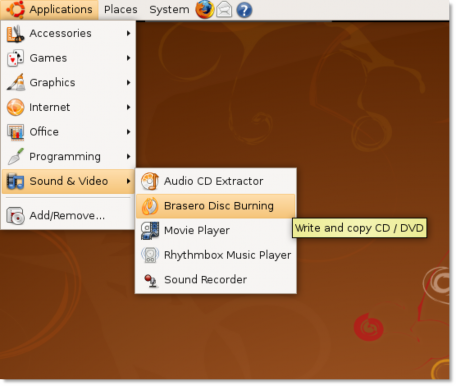
شکل 8.31. راه اندازی Brasero
2. پنجره برازرو نمایش می دهد. کلیک کنید بر روی پروژه صوتی دکمه. شما باید به پوشه حاوی آهنگ های صوتی که می خواهید به پروژه CD جدید اضافه کنید بروید.
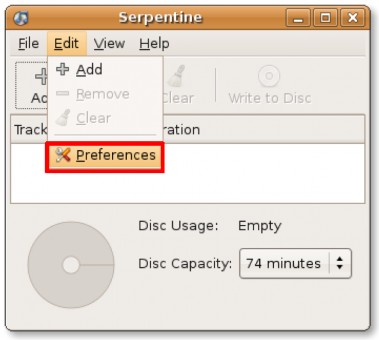
شکل 8.32. شروع یک پروژه صوتی جدید
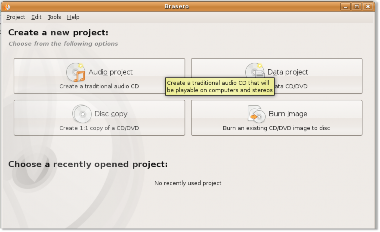
شکل 8.33. پنجره پروژه صوتی جدید
3. اکنون باید فایل هایی را که می خواهید روی سی دی خالی کپی شوند، مشخص کنید. برای شروع تعیین فایل های صوتی مورد نظر، بر روی موسیقی پوشه این محتویات هر موردی را که قبلا وارد شده است نمایش می دهد. روی عنوان پوشه ای که فایل های موسیقی در آن قرار دارند دوبار کلیک کنید. فایل ها در پنجره وسط لیست شده اند. اکنون می توانید با استفاده از هر یک از روش هایی که در پنجره سمت راست توضیح داده شده است، فایل ها را به پروژه اضافه کنید.
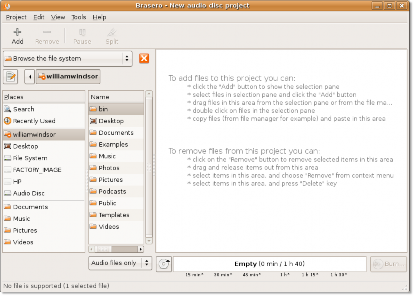
شکل 8.34. تعیین فایل های صوتی برای کپی
4. اکنون فایل های انتخاب شده در پنجره پروژه ظاهر می شوند. همچنین میتوانید پس از نوشتن این فایلها روی دیسک در پایین پنجره پروژه، میزان مصرف تخمینی دیسک را مشاهده کنید. بر اساس این داده ها، ممکن است تصمیم بگیرید که چند فایل را از انتخاب فعلی خود اضافه یا حذف کنید. پس از اطمینان از اینکه فایل هایی که باید در دیسک کپی می شوند، روی آن کلیک کنید سوختگی را فشار دهید تا فایل های صوتی را از رایانه خود روی سی دی شروع کنید.
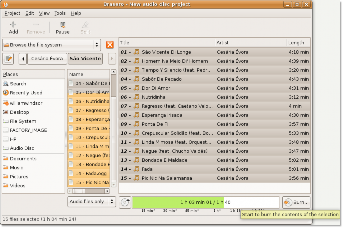
شکل 8.35. نوشتن فایل های صوتی روی دیسک
5. پنجره Disc Burning Setup به شما اجازه می دهد تا Properties پروژه را تغییر دهید. می توانید انتخاب کنید گزینه کادر انتخاب برای باز گذاشتن دیسک برای افزودن یک جلسه داده بعدا. کلیک کنید بر روی سوختگی برای شروع نوشتن فایل ها روی دیسک را فشار دهید.
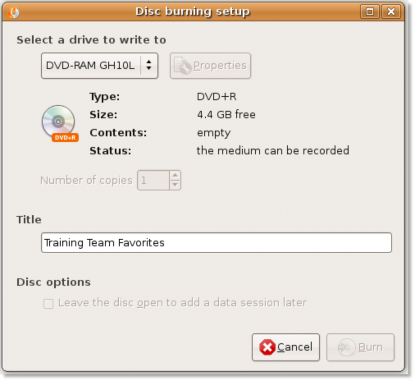
شکل 8.36. تایید نوشتن سی دی
6. Brasero اکنون شروع به نوشتن فایل های موسیقی روی دیسک رسانه می کند. شما می توانید پیشرفت را در رایت دیسک صوتی جعبه گفتگو این فرآیند بسته به اندازه فایل هایی که قرار است روی دیسک نوشته شوند ممکن است کمی طول بکشد. پس از تکمیل فرآیند، یک سی دی جدید حاوی تمام آهنگ های مورد علاقه خود دارید.
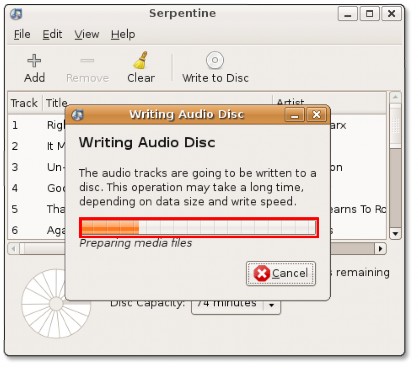
شکل 8.37. نوشتن سی دی صوتی


 مستندات
مستندات